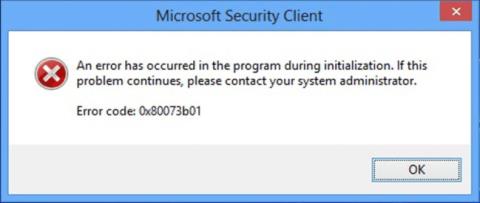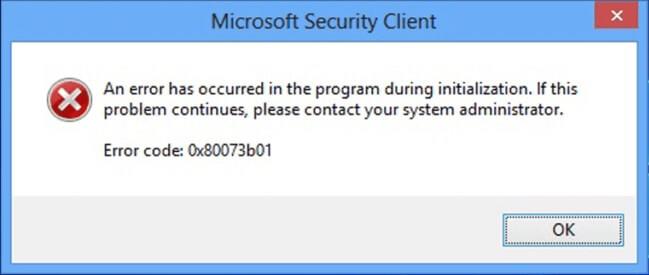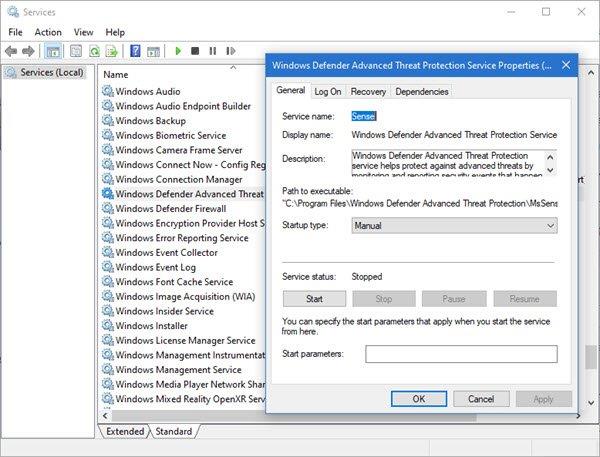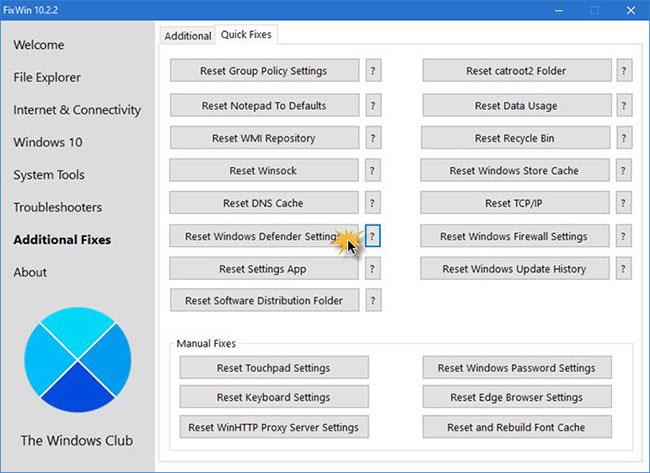Ако срещнете грешка на Microsoft Defender 0x80073b01 на вашия компютър с Windows 10, можете да опитате решенията, които Quantrimang.com ще представи в тази статия, за да разрешите успешно проблема. Когато срещнете този проблем, ще получите следното пълно съобщение за грешка:
An error has occurred in the program during initialization. If this problem continues, please contact your system administrator.
Error code: 0x80073b01
Причина за грешка 0x80073b01
Този код на грешка 0x80073b01 показва, че има намеса между Microsoft Defender и друга програма за сигурност, която имате на компютъра си, или че има повредени системни файлове, които му пречат да работи правилно. Това води до това, че приложението Defender не може да се инициализира или зареди.
ERROR_MUI_FILE_NOT_LOADED (0x80073b01)
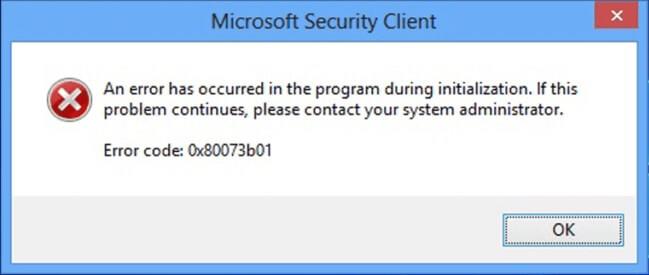
Грешка на Microsoft Defender 0x80073b01
Коригирайте грешката на Microsoft Defender 0x80073b01
Ако срещнете този проблем, можете да опитате предложените решения по-долу в ред и да видите дали това помага за разрешаването на проблема.
1. Деактивирайте/Деинсталирайте софтуер за сигурност на трета страна
За да коригирате тази грешка, ще трябва да премахнете всички антивирусни програми на трети страни, които може да сте инсталирали на вашия компютър, като използвате специален инструмент - за да изтриете всички файлове, свързани с антивирусната програма там. Причината е, че ако използвате персонализирани инструменти за деинсталиране за антивирусни програми от производителя, все още има регистър и зависимости, инсталирани дълбоко в операционната система, които традиционните на контролния панелпрограми за деинсталиране
2. Проверете състоянието на услугата Windows Defender
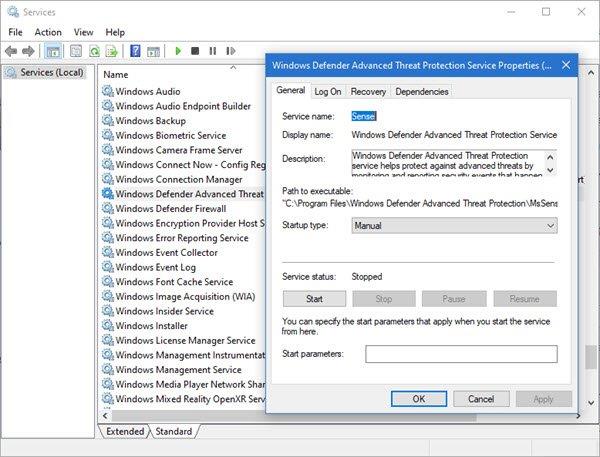
Проверете състоянието на услугата Windows Defender
Стартирайте services.msc , за да отворите Services Manager и се уверете, че следните услуги показват съответните си статуси:
- Защитна стена на Windows Defender – Автоматично | започна
- Разширена защита от заплахи на Windows Defender – Ръчно
- Microsoft Defender Antivirus Network Inspection Service – Ръководство
- Антивирусна услуга на Microsoft Defender – ръководство.
3. Регистрирайте DLL файла на Windows Defender

Регистрирайте DLL файла на Windows Defender
Трябва да пререгистрирате DLL файла на Windows Defender. Отворете прозорец на командния ред с права на администратор , въведете името на файла regsvr32 и натиснете Enter.
Трябва да регистрирате отново всеки от тези dll файлове . И така, за всеки от тези файлове заменете „име на файл“ с всяко съответстващо име, едно след друго, и натиснете Enter :
regsvr32 wuaueng.dll
regsvr32 wucltui.dll
regsvr32 softpub.dll
regsvr32 wintrust.dll
regsvr32 initpki.dll
regsvr32 wups.dll
regsvr32 wuweb.dll
regsvr32 atl.dll
regsvr32 mssip32.dll
Рестартирайте и вижте дали това ви помага.
Ако искате, можете да изтеглите и използвате FixWin , за да възстановите настройките на Microsoft Defender по подразбиране.
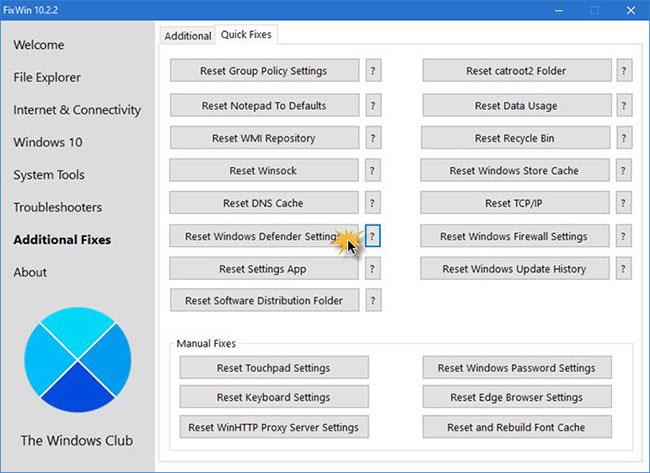
Използвайте FixWin, за да възстановите настройките на Microsoft Defender по подразбиране
Ще намерите настройката под Допълнителни корекции > Бързи корекции > Нулиране на настройките на Windows Defender .
4. Стартирайте System File Checker
Стартирайте System File Checker , тъй като ще ви помогне да възстановите всички повредени системни файлове.
Виж повече: